Hur du kommer åt urklippet på din iPhone
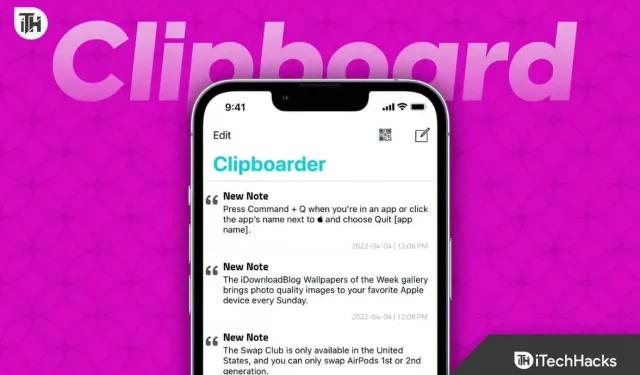
Om du är van vid att snabbt kopiera och klistra in text och filer på din Mac, kanske du blir förvånad över att veta att urklippsfunktionaliteten på din iPhone är mer begränsad. Men tills nu vet många användare inte hur man kommer åt urklipp på iPhone. Till skillnad från Mac finns det inget standardalternativ för att se iPhones urklipp. Dessutom, eftersom den är tillfälligt lagrad i enhetens minne, raderas den varje gång du startar om telefonen.
Det är inte heller möjligt att lagra mer än ett objekt på urklippet, så var noga med att inte skriva över originalfilen. Trots dessa begränsningar har vi fortfarande funktioner för att kopiera, klistra in och klippa ut på iPhone. Intressant nog var copy-paste-funktionen inte tillgänglig ens på den ursprungliga iPhone, som släpptes för 10 år sedan. I den här guiden kommer vi att visa dig hur du kommer åt urklippet på din iPhone och hur du förbättrar dess funktionalitet på flera sätt.
Vad är ett urklipp?
Urklippet på din iPhone är tillfällig lagring, men bara för text och länkar som du nyligen har kopierat. Urklipp hjälper dig att klistra in text på olika platser som annars skulle kräva att du skriver eller navigerar till källan och kopierar.
Faktum är att klippbordet är ett utmärkt produktivitetsverktyg. Apple visste dock inte om det, så det var inte förrän 2021 när iOS 15 kom ut. Android har haft den här funktionen sedan 2019 när Android 9 Pie släpptes. Nu när du vet hur viktigt urklippet är, låt oss se hur du kan komma åt och använda det.
Var hittar man urklipp på iPhone?
Urklipp på iPhone är en intern funktion som lagras i virtuellt minne, vilket innebär att användare inte kan se eller redigera dess innehåll ändå. Det finns dock sätt att komma åt urklippet på iPhone, som att klistra in det i en textredigerare som Notes och spara flera kopior där.
Ett annat alternativ är att skapa en genväg med appen Genvägar eller en tredjepartsapp som Microsofts Swiftkey. Med dessa metoder kan du komma åt innehållet i klippbordet och göra nödvändiga ändringar.
Hur kommer du åt urklippet på din iPhone?
För närvarande, till skillnad från Android, är iPhone mycket begränsad i sin urklippsfunktionalitet. Så här är några alternativ värda att testa.
Metod 1: Använd Notes-appen
Om du använder Notes-appen på din iPhone, till exempel Apple Notes eller Google Keep, kan du spara ditt nuvarande urklipp genom att klistra in det i en anteckning. Sedan när du kopierar något annat kan du klistra in det i samma anteckning för att hålla reda på din urklippshistorik.
Denna metod kräver inte att du laddar ner en ny applikation. Som ett resultat kommer det att vara mycket användbart om du är orolig för registrering eller har lite lagringsutrymme på din telefon. För närvarande är detta det enklaste alternativet, för här konverterar du applikationen till urklipp eller utökar funktionaliteten.
Metod 2: använd genvägar
Intressant nog var vi mycket glada över att se att Apple inkluderar ett sätt att komma åt urklippet på Apple iPhone, men tyvärr är denna sak gömd i genvägsappen. Följ dessa steg för att använda genvägar:
- Öppna genvägar på din iPhone.
- Klicka på Galleri i det nedre fältet.
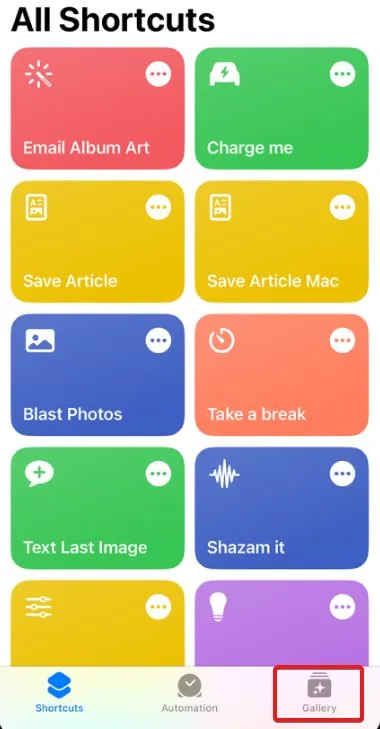
- Hitta nu ”Anpassa urklipp” och klicka på det.
- Klicka nu på ”Lägg till genväg”.
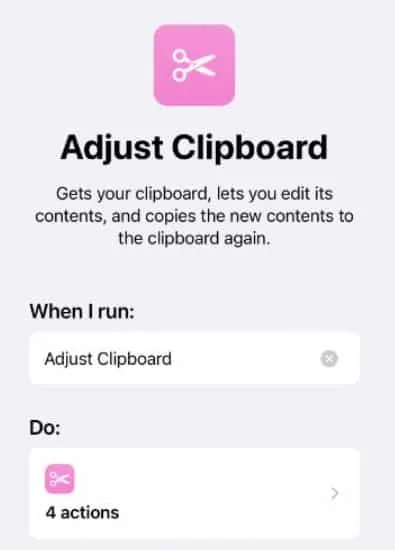
Det är allt. Du kommer nu att se att du har ett urklipp tillgängligt direkt från startskärmen. Det är intressant att du kopierar något, det här objektet kommer att finnas här från text till länkar. Den här saken kan dock inte hantera skärmdumpar eller bilder. Du kan till och med automatisera denna process genom att använda Siri för att använda genvägen. Var medveten om att den här metoden bara tillåter dig att komma åt ditt nuvarande urklipp och inte ger en fullständig historik över ditt urklipp.
Metod 3: Använd en tredjepartsapp
I slutändan är det bästa sättet att komma åt urklippet på iPhone att använda en tredjepartsapp som Microsofts Swiftkey för att fixa det här problemet. Slutligen kan du inte alltid gå till startskärmen och öppna urklippet för att se vad du har kopierat tidigare. Borde vara ett enkelt pass. För att göra detta behöver du ett nytt tangentbord med fler funktioner än vad det vanliga iPhone-tangentbordet kan.
- Först och främst, ladda ner Swiftkey genom att gå direkt till den här länken .
- Öppna nu ”Inställningar” på din iPhone och klicka på ”Allmänt”.
- Gå till tangentbordet.
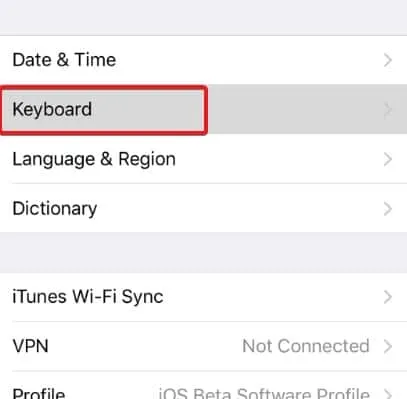
- Klicka på Tangentbord och klicka sedan på Lägg till nytt tangentbord.
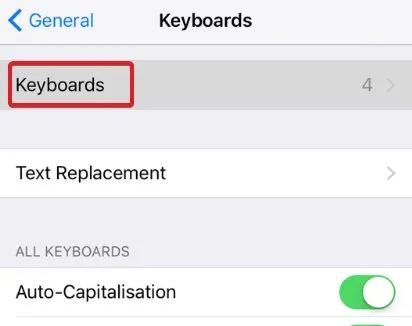
- Vid det här laget väljer du Swift-tangenten.
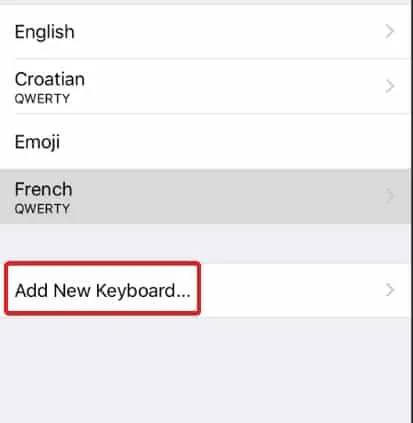
- Swiftkey kommer nu att be dig om åtkomst. Tillåt full åtkomst till Swift-nyckeln.
Det är allt. Ditt urklipp är nu redo att nås varje gång. Om du vill prova, öppna meddelanden, WhatsApp eller Notes och skriv in något.
Kopiera nu denna text. Skriv ut något igen och kopiera. Efter det kommer du att se en rad med applikationer precis ovanför tangentbordet. Klicka på urklippet bredvid i-knappen så ser du allt du kopierade.
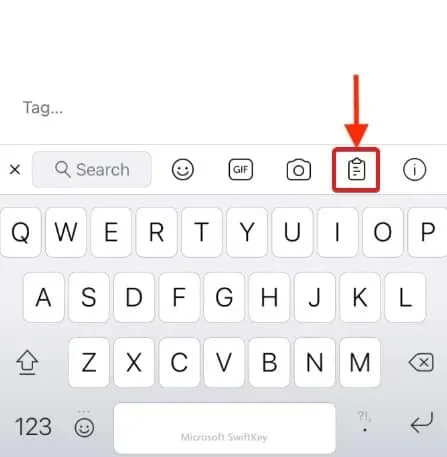
Nu har du ett helt gratis alternativ till alla andra betalappar. Medan andra webbplatser erbjuder vissa appar som är tydligt betalda eller prenumerationsbaserade, tillhandahåller Microsoft Swiftkey gratis.
slutsats
Tja, det är allt vi har om hur du kan komma åt urklippet på iPhone. Vi hoppas att den här guiden har hjälpt dig. Kom ihåg att den här guiden gäller både iPhone och iPad. Så du kommer inte ha problem på någon av enheterna. Om du fortfarande har några frågor eller har bättre förslag, se till att lämna en kommentar nedan.
FAQ
Har Apple en urklippshistorik?
Apple har lagt till en urklippshistorikfunktion till sitt senaste operativsystem, iOS 15, som släpptes i september 2021. Med den nya funktionen kan användare komma åt sin urklippshistorik och se objekt som de tidigare har kopierat och klistrat in. Detta kan vara ett användbart produktivitetsverktyg och kan spara tid när du arbetar med flera projekt eller uppgifter. Det är dock viktigt att notera att urklippshistoriken endast är tillgänglig tills enheten startas om, och endast den senast infogade texten är tillgänglig.
Hur får jag åtkomst till Apples urklipp?
Att komma åt Apples urklipp är lite svårt eftersom det är gömt under genvägsappen. Du måste öppna ”Genvägar” på din iPhone och klicka sedan på ”Galleri” på den nedre raden. Efter det måste du hitta ”Anpassa urklipp” och klicka på det. Klicka slutligen på ”Lägg till genväg”. Detta kommer att lägga till en genväg till startskärmen, men du måste gå till startskärmen varje gång för att använda den.



Lämna ett svar